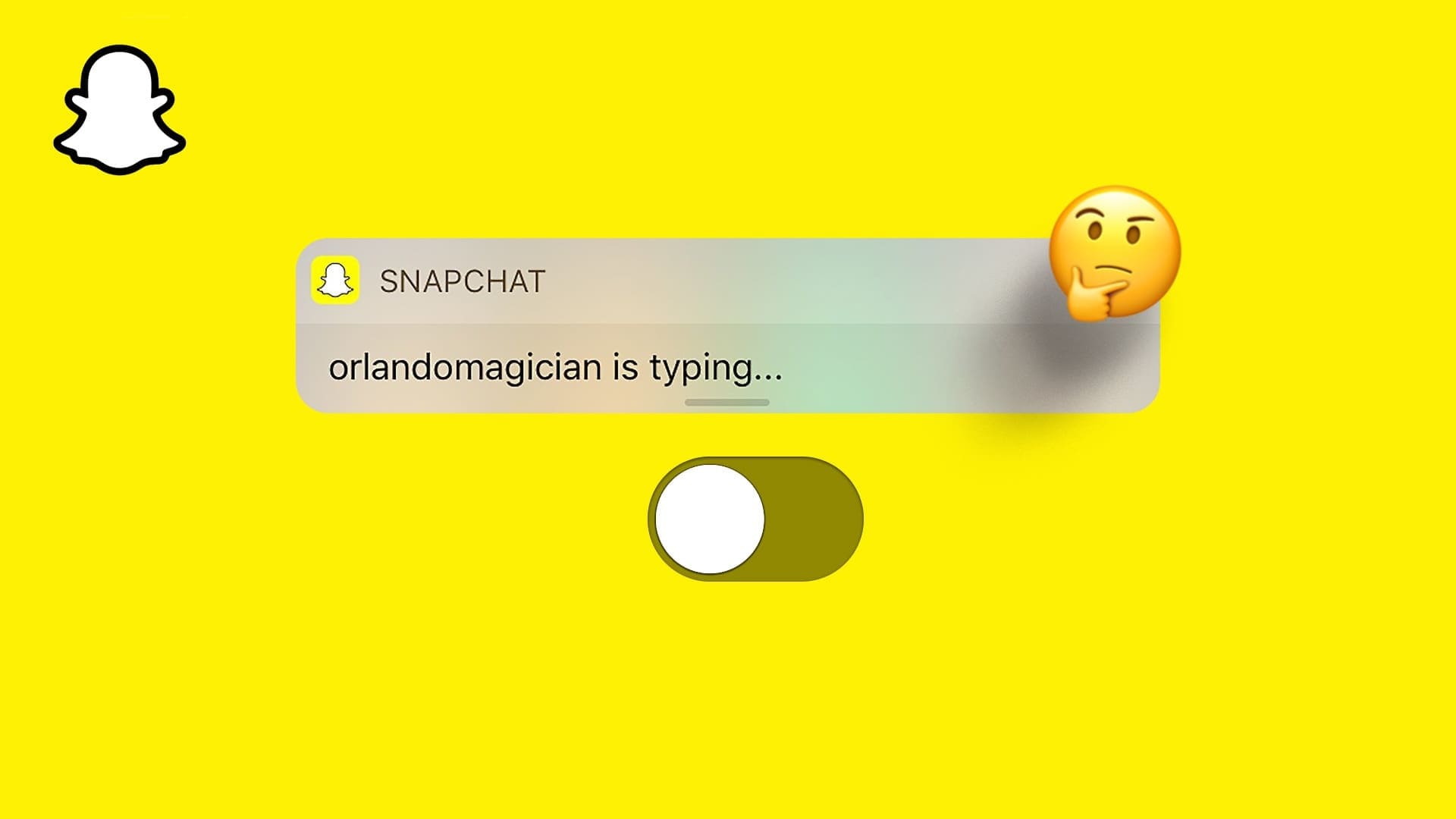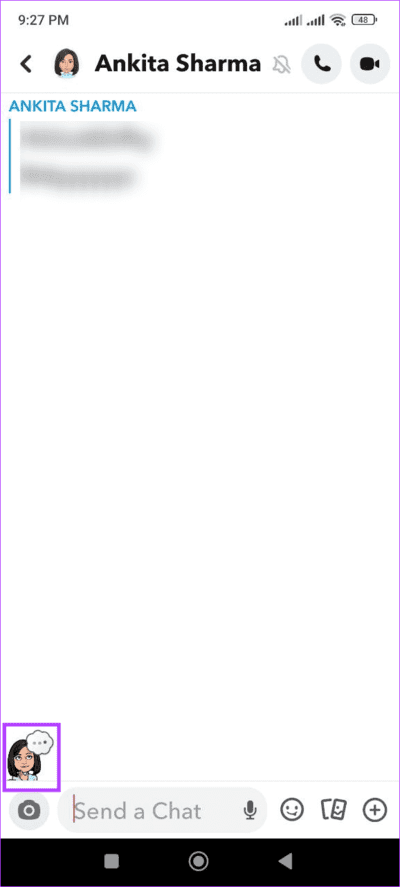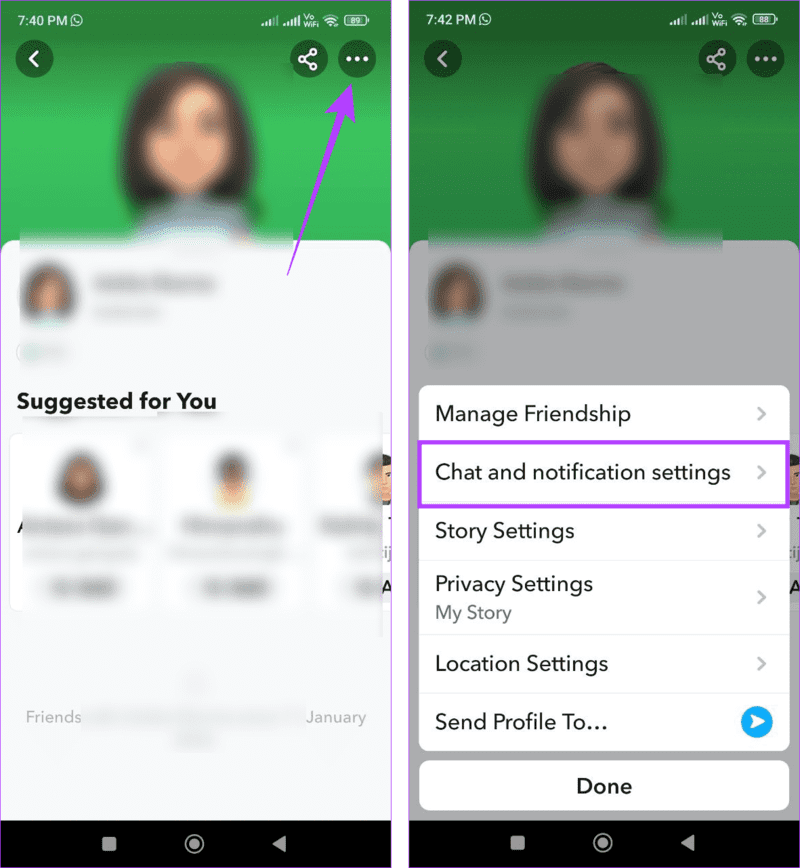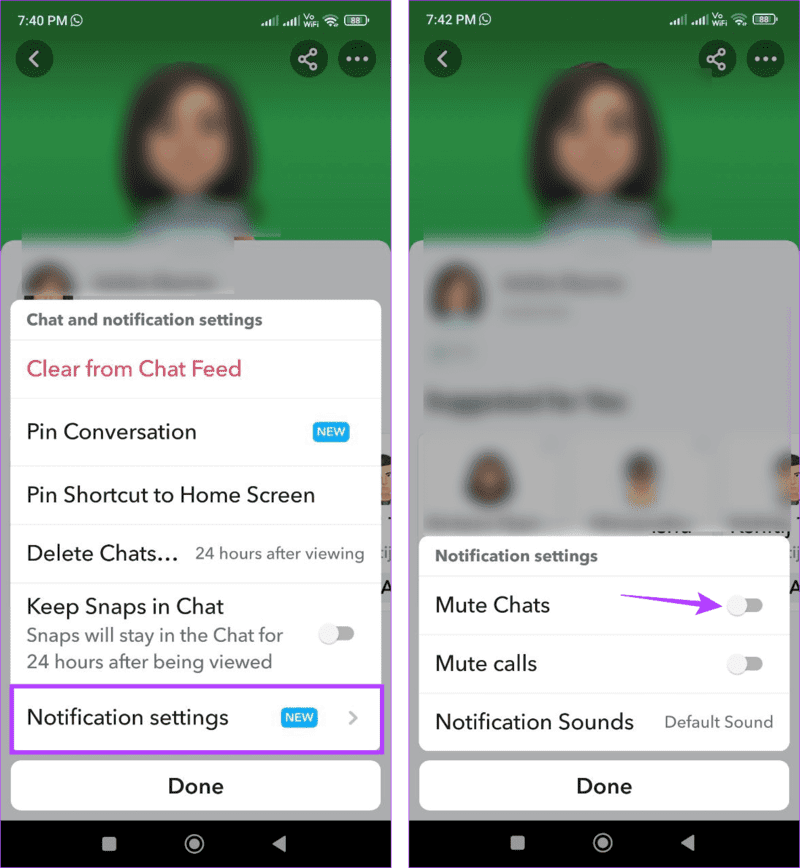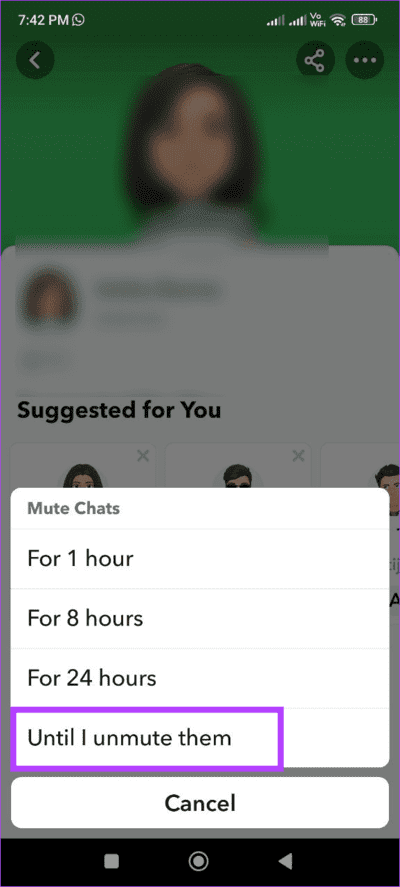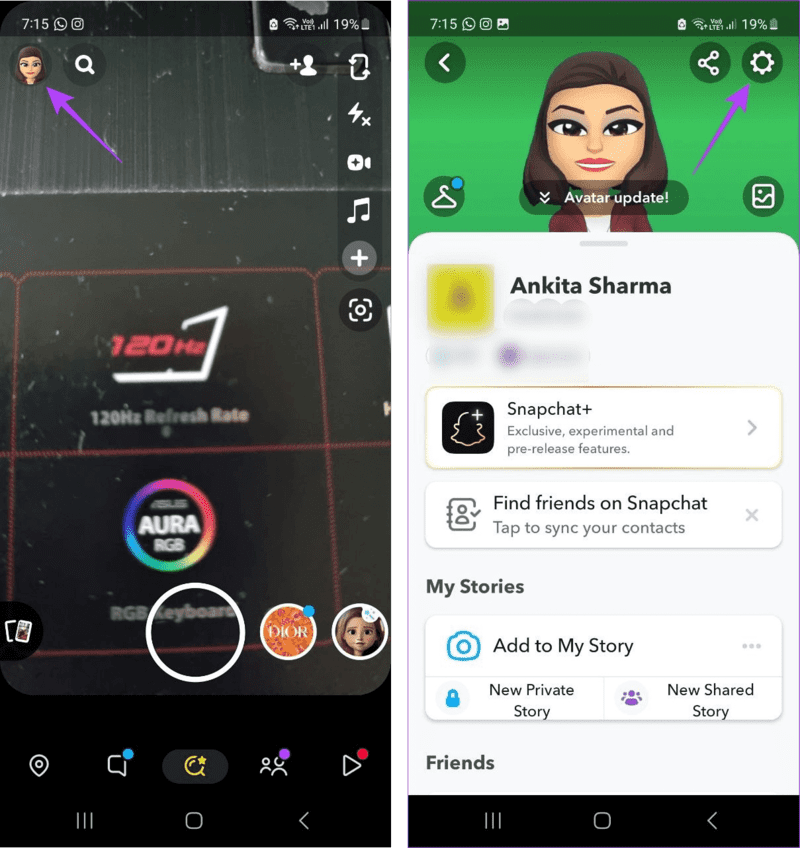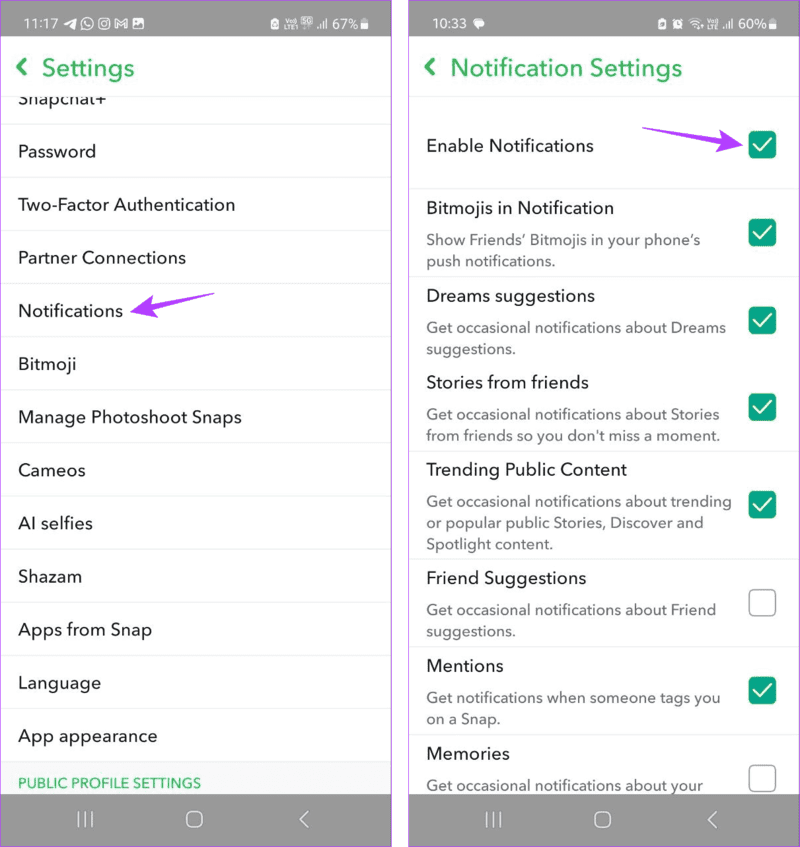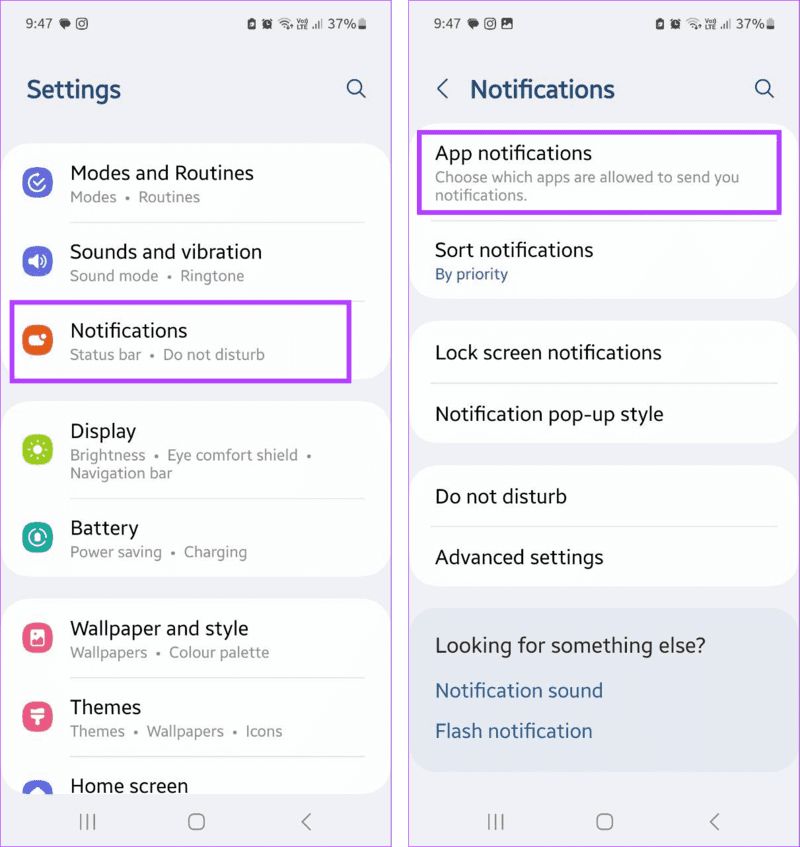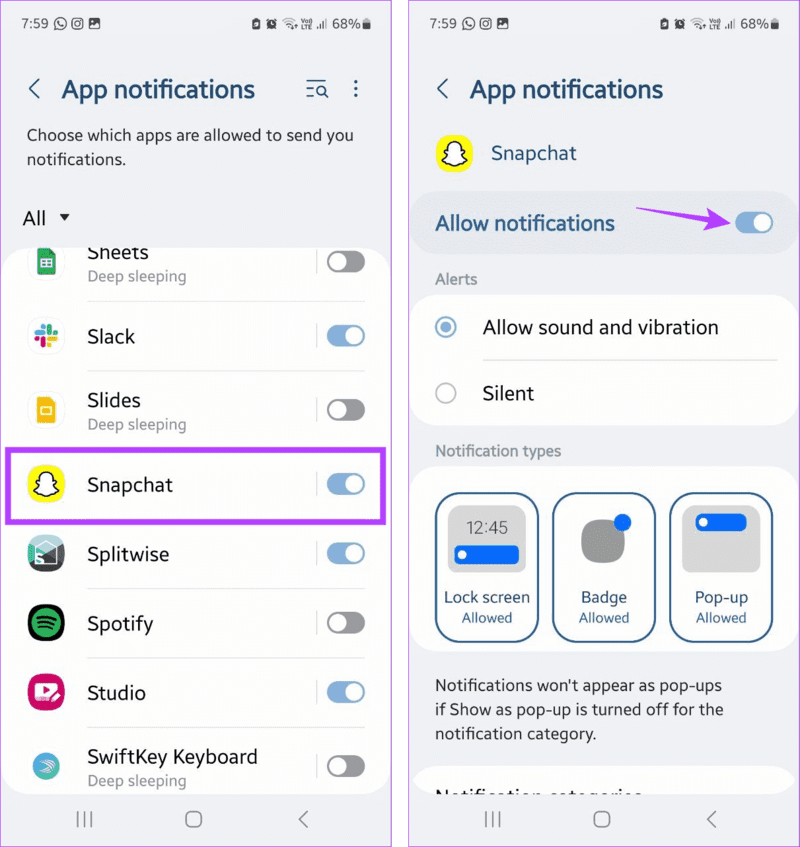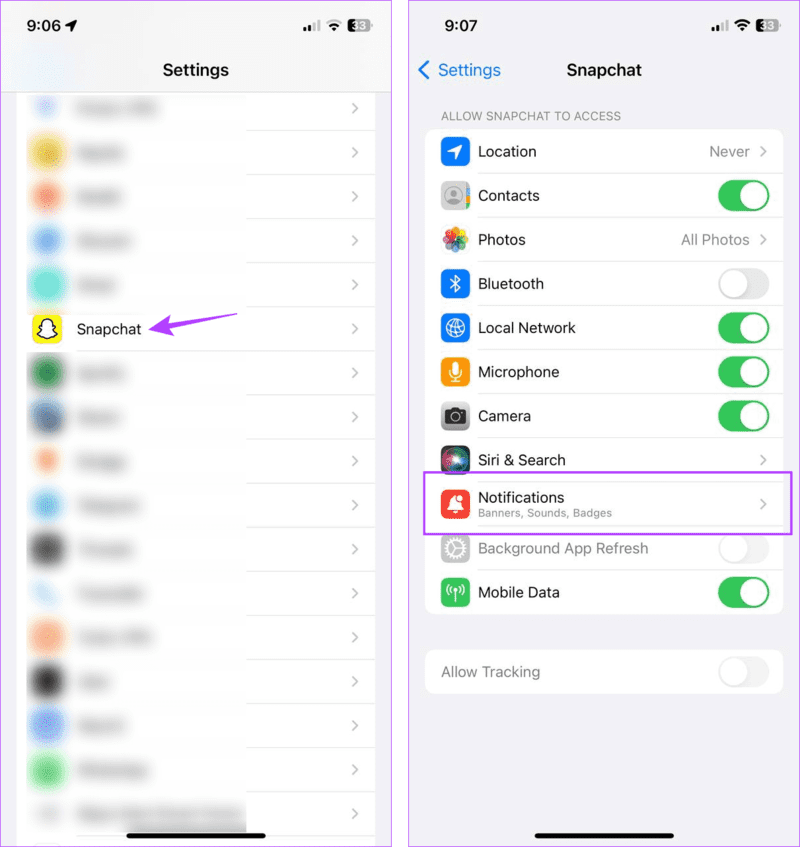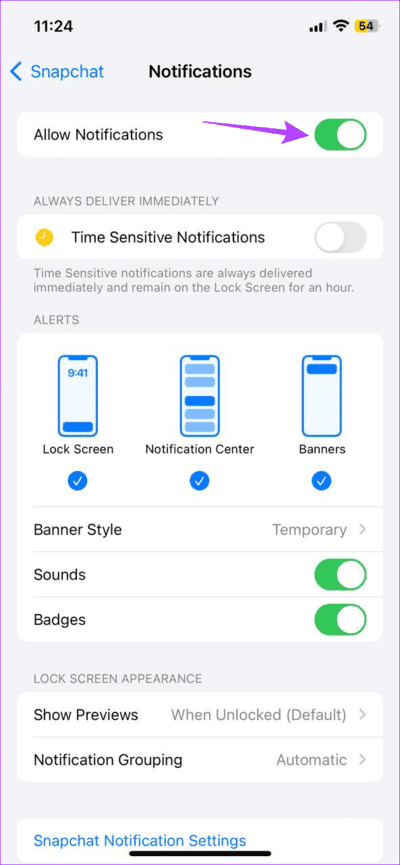كيفية إيقاف تشغيل إشعارات الكتابة على Snapchat
ميزات الخصوصية في Snapchat لا مثيل لها. ربما هذا هو السبب وراء كونه التطبيق المفضل لدى المعجبين منذ الأيام الأولى. ومع ذلك، قد لا يرغب بعض المستخدمين في أن يتم إعلامهم بالأشياء الصغيرة، مثل وقت الكتابة. ولكن متى يرسل Snapchat إشعار الكتابة؟ وهل يمكنك إيقاف إشعار الكتابة هذا على Snapchat؟ هيا نكتشف.
في بعض الأحيان، يستمر إشعار الكتابة في Snapchat حتى بعد انتهاء شخص ما من الكتابة. يمكن أن يؤدي ذلك إلى استنزاف المساحة في الجزء العلوي من الشاشة ويمكن أن يشكل عائقًا، خاصة إذا كنت تشاهد مقطع فيديو أو مقطع فيديو Spotlight. في هذه الحالة، يمكنك إيقاف تشغيل إشعارات الكتابة على Snapchat.
متى يقول SNAPCHAT أن هناك من يكتب؟
قبل مناقشة كيفية تعطيل إشعار الكتابة في Snapchat، دعونا نلقي نظرة سريعة على السبب الذي يجعل Snapchat يقول أن شخصًا ما يكتب.
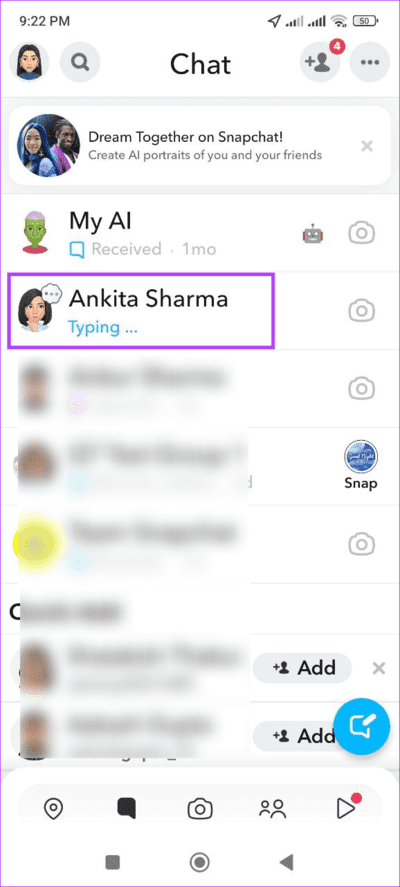
- لن يعرض Snapchat إشعار الكتابة إلا عندما يفتح المستخدم الآخر نافذة الدردشة ويبدأ في الكتابة.
- لن تتلقى إشعارًا بالكتابة إذا كان المستخدم الآخر متصلاً بالإنترنت أو يفتح نافذة الدردشة فقط.
- إذا بدأ شخص ما في كتابة رسالة وأغلق نافذة الدردشة في منتصف الطريق، فقد تستمر في تلقي إشعار الكتابة لبعض الوقت. وسوف تختفي بعد ذلك.
- سيختفي إشعار الكتابة بمجرد انتهاء المستخدم الآخر من الكتابة وإرسال الرسالة.
ومع ذلك، إذا توقف تطبيق Snapchat، فقد يستمر إشعار الكتابة لبعض الوقت، حتى لو توقف المستخدم الآخر عن الكتابة.
- إذا تم فتح نافذة الدردشة، فسوف يتغير رمز bitmoji الموجود في الزاوية السفلية اليسرى للإشارة إلى أن المستخدم الآخر يكتب.
- إذا تم تمكين الإشعارات، فسوف تتلقى إشعارًا بالكتابة حتى لو كنت تلتقط Snaps. قد تحصل أيضًا على إشعارات الكتابة في نافذة الإشعارات بجهازك.
هل يمكنك إيقاف تشغيل إشعارات الكتابة على SNAPCHAT؟
لا، حتى الآن، لا يوجد خيار لإيقاف إشعار الكتابة في Snapchat مباشرة. ومع ذلك، يمكنك إيقاف تشغيل الإشعارات لجهة اتصال محددة أو Snapchat ككل لتحقيق نفس التأثير.
كيفية إيقاف SNAPCHAT من عرض إشعارات الكتابة على هاتفك
نظرًا لأن مطالبة الكتابة على Snapchat يتم تصنيفها كإشعار، فإن تعطيل الإشعارات للمستخدم المعني يمكن أن يساعدك في إيقاف تشغيل إشعارات الكتابة على Snapchat أيضًا. وإذا كنت تريد القيام بذلك للجميع، فقم بتعطيل جميع إشعارات Snapchat.
بالإضافة إلى ذلك، يمكنك أيضًا إيقاف تشغيل إشعارات Snapchat من قائمة إعدادات جهازك لتحقيق نفس الإنجاز. اتبع الخطوات التالية للقيام بذلك.
1. عن طريق استخدام إعدادات المستخدم الفردية
الخطوة 1: افتح تطبيق Snapchat للجوال واضغط على أيقونة الدردشة. ثم اضغط على bitmoji للمستخدم المعني.
الخطوة 2: هنا، اضغط على أيقونة ثلاثية النقاط في الزاوية اليمنى العليا.
إلى الخطوة 3: اضغط على “إعدادات الدردشة والإشعارات”.
الخطوة 4: هنا، اضغط على إعدادات الإشعارات. ثم قم بتشغيل مفتاح التبديل لتجاهل الدردشات.
الخطوة 5: حدد “حتى أقوم بإلغاء كتم صوتهم”.
سيؤدي هذا إلى تعطيل جميع الإشعارات للمستخدم المحدد، بما في ذلك إشعار الكتابة. إذا كنت ترغب في تمكينه مرة أخرى، فاتبع الخطوات المذكورة أعلاه، ومن إعدادات الإشعارات، قم بإيقاف تشغيل مفتاح كتم صوت الدردشات.
2. استخدام إعدادات إشعارات Snapchat
الخطوة 1: افتح Snapchat واضغط على bitmoji الخاص بك في الزاوية العلوية اليسرى.
الخطوة 2: هنا، اضغط على أيقونة العجلة المسننة في أعلى اليمين.
إلى الخطوة 3: قم بالتمرير لأسفل وانقر على الإشعارات.
الخطوة 4: قم بإلغاء تحديد خيار تمكين الإشعارات.
ملاحظة: إذا كنت تستخدم تطبيق Snapchat iOS، فقم بإيقاف تشغيل جميع مفاتيح التبديل في صفحة إعدادات الإشعارات لإيقاف تشغيل إشعارات Snapchat.
سيؤدي هذا إلى تعطيل جميع إشعارات سناب شات، بما في ذلك إشعار الكتابة. إذا كنت ترغب في معرفة من أرسل لك Snap أو دردشة، فيجب عليك فتح تطبيق Snapchat والتحقق من ذلك.
3. من خلال قائمة إعدادات جهازك
إذا كنت لا تزال ترى إشعارات الكتابة عند استخدام Snapchat، فيمكنك استخدام خيار القائمة بجهازك لتعطيل إشعارات Snapchat تمامًا. يرجى ملاحظة أن القيام بذلك سيؤدي إلى تجاوز إعدادات إشعارات تطبيق Snapchat وحظر جميع إشعارات Snapchat. إليك كيفية القيام بذلك.
على Android
الخطوة 1: افتح قائمة الإعدادات واضغط على الإشعارات.
الخطوة 2: هنا، اضغط على إشعارات التطبيق.
Ygn الخطوة 3: قم بالتمرير لأسفل وانقر على Snapchat.
الخطوة 4: قم بإيقاف تشغيل تبديل السماح بالإشعارات.
على iPhone
الخطوة 1: افتح تطبيق الإعدادات. ثم قم بالتمرير للأسفل ثم اضغط على Snapchat.
الخطوة 2: اضغط على الإشعارات.
إلى الخطوة 3: قم بإيقاف تشغيل مفتاح التبديل للسماح بالإشعارات.
سيؤدي هذا إلى إيقاف جميع إشعارات Snapchat على جهازك المحمول. إذا كنت ترغب في تلقي إشعارات من Snapchat مرة أخرى، فاتبع الخطوات المذكورة أعلاه وقم بتشغيل مفتاح التبديل للسماح بالإشعارات على الجهاز ذي الصلة.
الأسئلة الشائعة حول إدارة إشعارات الكتابة على SNAPCHAT
1. هل يؤدي تعطيل إشعارات الكتابة في Snapchat إلى إيقاف جميع الإشعارات الأخرى أيضًا؟
إذا قمت بإيقاف تشغيل جميع إشعارات Snapchat من تطبيق Snapchat أو من قائمة إعدادات جهازك، فسيتم تعطيلها. يمكنك إيقاف تشغيل الإشعارات من إعدادات المستخدم الفردية إذا كنت لا ترغب في حظر جميع إشعارات Snapchat.
2. هل يمكنك ضبط إشعارات الكتابة لإيقافها لفترة محددة؟
نظرًا لعدم وجود خيار داخل التطبيق لإيقاف تشغيل إشعارات الكتابة على Snapchat، فلا يمكنك ضبطها لتشغيلها أو إيقافها في وقت محدد. ومع ذلك، يمكنك تشغيل عدم الإزعاج على جهازك لحظر الإشعارات مؤقتًا. اضبطه للتشغيل وإيقاف التشغيل على فترات زمنية محددة باستخدام قائمة إعدادات DND.
3. هل يمكن للآخرين رؤية إشعار الكتابة عندما تتصل بالإنترنت على Snapchat؟
لن يعرض Snapchat إشعارًا بالكتابة إلا بمجرد بدء الكتابة في نافذة الدردشة. لذلك، لن يعرض Snapchat إشعارًا بالكتابة في كل مرة تكون فيها متصلاً بالإنترنت.
إيقاف إشعارات كتابة Snapchat
على الرغم من أن معظم إشعارات التطبيقات مفيدة، إلا أنه يمكنك الاستغناء عن بعضها. أحد الأمثلة على ذلك هو إشعار الكتابة على Snapchat. لذا، نأمل أن تساعدك هذه المقالة على فهم ماهيتها بشكل أفضل، وكيفية إيقاف تشغيلها على جهازك إذا لزم الأمر. يمكنك أيضًا مراجعة مقالتنا الأخرى لمعرفة آخر مرة كان فيها شخص ما نشطًا على Snapchat.